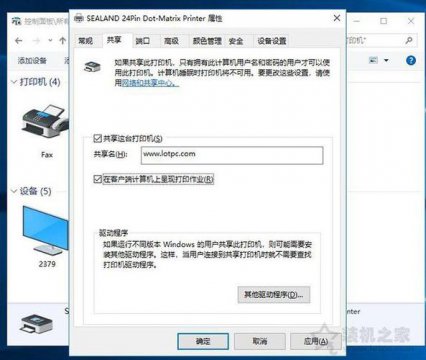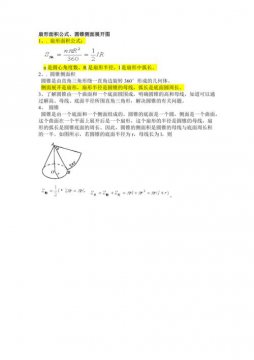共享打印机可以方便多台电脑同时使用一个打印机,节省了购买多台打印机的成本和办公空间。下面是共享打印机到另一台电脑的步骤:
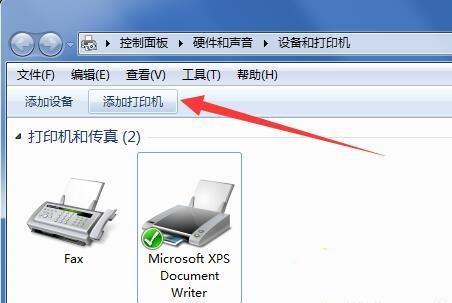
1.确定共享打印机所在的电脑
首先需要确定共享打印机所在的电脑,这台电脑必须与其他需要使用打印机的电脑处于同一网络环境中,而且安装有该打印机的驱动程序。
2.启用共享打印机
在共享打印机所在的电脑上,进入“控制面板-设备和打印机”,右键点击需要共享的打印机,选择“共享”,然后在弹出的窗口中勾选“共享此打印机”。
3.设置打印机共享名称
设置共享打印机的名称,该名称在共享打印机所在的电脑上被识别并使用。右键点击打印机,选择“属性”,在弹出的窗口中点击“共享”选项卡,设置共享打印机的名称。
4.访问共享打印机
当共享打印机所在的电脑已经设置好共享设置后,其他需要使用打印机的电脑可以通过网络直接访问该打印机并使用它。
在需要使用共享打印机的电脑上,进入“控制面板-设备和打印机”,可以看到所有已共享的打印机,右键点击需要使用的打印机,选择“连接”,等待一段时间后就可以使用该打印机了。
需要注意的是,在第三步中,如果需要保护共享打印机,可以设置共享,分享打印机所在的电脑和需要使用共享打印机的电脑需要使用相同的才能访问该打印机。
以上就是共享打印机到另一台电脑的步骤,如果按照上述步骤设置后还有问题,可以参考相应的说明文档或咨询技术支持人员。
要共享打印机到另一台电脑,需要在共享打印机的电脑上进行设置。以下是具体步骤:
1. 确认打印机共享:在共享打印机的电脑上,右键点击打印机图标,选择“共享”,确认勾选了“共享此打印机”。
2. 确认网络设置:确保两台电脑在一个局域网内,可以互相访问。
3. 添加共享打印机:在需要使用打印机的电脑上,按下Win+R键,打开运行窗口,输入\\共享打印机的电脑名称,点击“确定”按钮。
4. 打印机安装:打开共享打印机所在的电脑文件夹,找到打印机并右键点击,选择“添加打印机”或“安装打印机”,跟随安装向导完成打印机的安装。
5. 测试打印:在打印机安装完毕后,可以尝试打印测试页面或其他任意内容,确保打印机安装成功。
需要注意的是,在共享打印机的电脑上,可以通过设置打印机是否需要或者限制访问。如果遇到共享打印机的电脑名称无法访问,可以检查网络设置或者防火墙设置。
以上就是共享打印机到另一台电脑的具体步骤,希望可以帮助您顺利地完成打印机的共享。
升级成为季度会员、年会员、永久会员都可以免费下载,点击升级会员
声明:本站所有资源版权均属于原作者所有,这里所提供资源均只能用于参考学习用,请勿直接商用。若由于商用引起版权纠纷,一切责任均由使用者承担。如若本站内容侵犯了原著者的合法权益,可联系我们824986618@qq.com进行处理。